I PowerPoint kan du styre starttidspunktet og hastigheden for en animationseffekt. Du kan endda gentage effekten eller den spole tilbage for at opnå det helt rigtige udseende og indtryk for din præsentation. Denne artikel viser dig et par metoder til at finjustere animationerne i din præsentation.
Angive starttidspunktet for en animationseffekt
Du kan angive, at en animationseffekt skal starte, når du klikker på musen, eller at skal køre koordineret med andre animationseffekter på sliden.
-
Klik på sliden eller det objekt på sliden, der indeholder den animationseffekt, du vil angive en tidsindstilling for.
-
På fanen Animationer skal du klikke på pil ned i Start og vælge en af følgende:
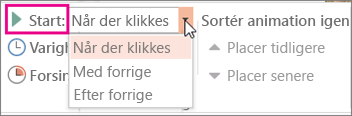
-
Vælg Når der klikkes for at starte animationseffekten, når du klikker på sliden.
-
Vælg Med forrige for at starte animationen samtidig med den forrige effekt på listen (dvs. ét klik udløser flere animationseffekter).
-
Vælg Efter forrige for at starte animationseffekten umiddelbart efter, at den forrige effekt på listen er færdig med at afspille.
-
Angive hastigheden på en effekt
Hvis du vil køre animationseffekten i et hurtigere eller langsommere tempo, skal du ændre indstillingen for Varighed .
-
Klik på sliden eller det objekt på sliden, der indeholder den animationseffekt, du vil angive en hastighed for.
-
Angiv det antal sekunder, effekten skal køre i, i feltet Varighed under fanen Animationer.
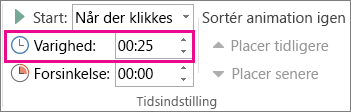
Tip!: Mindre tal betyder, at effekten kører hurtigere og bliver hurtigere færdig, og større tal betyder, at effekten kører langsommere og tager længere tid at afslutte.
Forsinke starttidspunktet
Hvis du vil forsinke starttidspunktet eller indsætte en pause mellem animationseffekterne, kan du angive en forsinkelse for en eller flere effekter.
-
Klik på den tekst eller det objekt på sliden, der indeholder animationseffekten, som du vil angive en forsinkelse eller en anden tidsindstilling for.
-
Angiv det antal sekunders pause, du vil indsætte, før effekten kører, i feltet Forsinkelse under fanen Animationer.
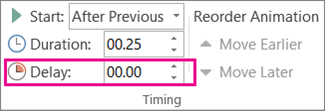
Tip!: Starten af en effekts forsinkelsesperiode styres af dens Start-indstilling . Hvis en effekt f.eks. er indstillet til at starte efter forrige med en forsinkelse på 1,5 sekunder, begynder forsinkelsen på 1,5 sekunder, når den forrige effekt slutter.
Gentage eller spole en effekt tilbage
Når en animation er kørt til ende forbliver den normalt på sin endelige placering i sin endelige form. Du kan føre en animationseffekt (eller en sekvens af effekter) tilbage til den oprindelige tilstand eller gentage den.
-
På fanen Animationer skal du klikke på starteren Vis yderligere effektindstillinger

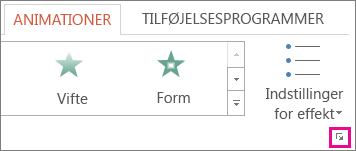
-
Klik på fanen Tidsindstilling , og benyt en eller begge af følgende fremgangsmåder:
-
Hvis du vil afspille en animationseffekt mere end én gang, skal du vælge en indstilling på listen Gentag .
-
Hvis en animationseffekt automatisk skal returneres til dens oprindelige tilstand og placering på sliden, når den afspilles, skal du markere afkrydsningsfeltet Spol tilbage, når du er færdig med at afspille .
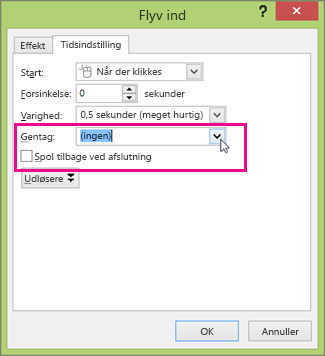
-
Se også
Du kan finde flere oplysninger om brug af PowerPoint-animationseffekter i:










